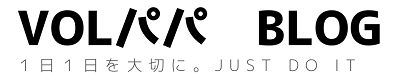本ページはプロモーションが含まれています。
ショッピングサイト・アプリ・サービスを利用するたびに
アカウントを作成してるから、どこのサイトに登録してるかわからない。
同じIDとパスワードを使いまわしているから、どこかのサイトで
なりすましされたら危険だな。
こういった悩みを解決できるアプリをご紹介したいと思います。
もともとはKeeper Securityの無料版アプリを使用しておりましたが
利用制限と使い勝手が悪かったので、思い切って有料版へ切り替えました。
アプリ選定は安心・安全の日本製を選びました。
おすすめのパスワード管理アプリ【パスワードマネージャー】
パソコンのウイルス対策ソフト「ウイルスバスター」で有名なトレンドマイクロ社です。
主にショッピングサイト、SNS、サービスを利用する際に必要となる
IDとパスワードを管理するアプリとなります。
それでは、ご紹介したいと思います。
※アプリのスクリーンショットが取れないため主にPC版の画像となります
アプリの特徴
- 無料版と有料版の違い
- 少し残念な点
- 使いやすい良い点
- その他機能
上記について説明したいと思います。
無料版と有料版の違い
パスワードマネージャーはたくさんのIDとPWを管理できるツールですが
無料版と有料版では管理できる数が異なります。
| 項目 | 無料版 | 有料版 |
| 利用制限 | 30日間 | 無制限 |
| ID・PW管理 PC版 (Windows、Mac) | 5個 | 無制限 |
| ID・PW管理 アプリ版 (Android、iOS) | 無制限 | 無制限 |
まずは無料版をダウンロードして使い勝手を確認してみるといいと思います。
無料版は以下の画像部分からダウンロードします。
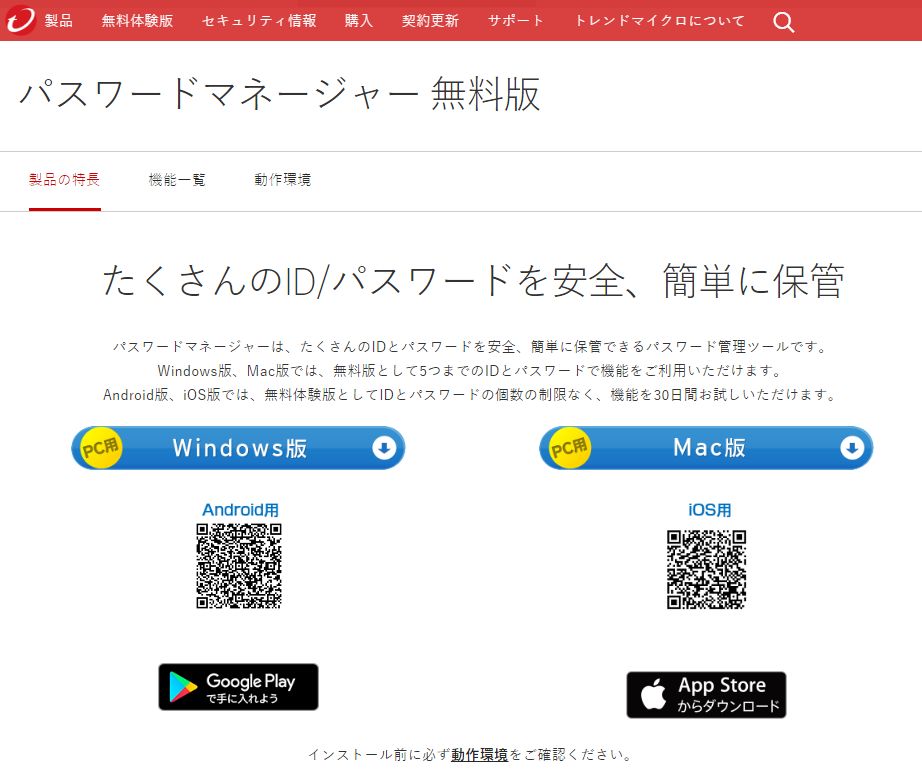
無料版をダウンロードした後に有料版へ切り替えることが可能です。
ちなみに有料版を購入すると、1つのライセンスキーで
スマホとPC両方利用(共有)することができます。
アプリ版

PC版
ブラウザのアドオン機能
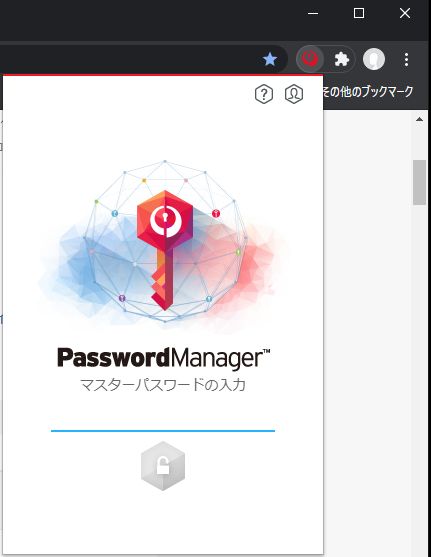
少し残念な点
主にアプリをメインに利用しておりますが、PC版で
新規ユーザ登録をした場合、IDパスワードを新規登録する画面に
新しいパスワード生成ボタンがありません。
ログイン後に表示されるウィンドウの中にあるので、
パスワード生成してから、新規登録画面に入る必要があります。
PC版のメイン画面
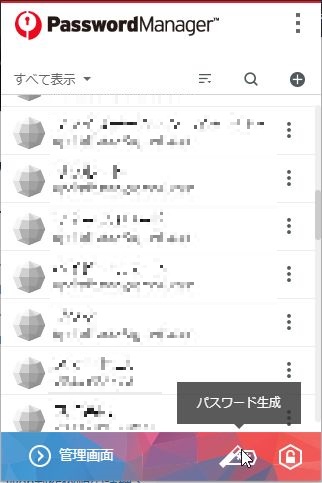
新規登録画面
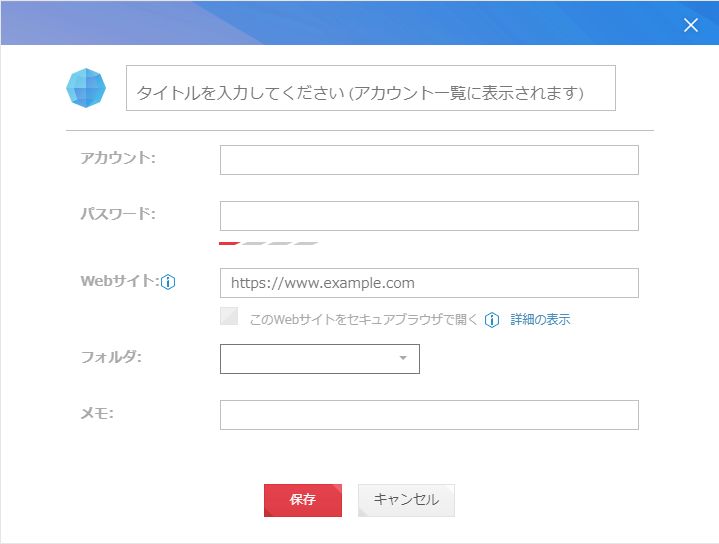
ここにパスワード生成ボタンがあるといいですね!
それ以外は不満はありません。
定期的なバージョンも行われており、機能改善や機能拡張が行われています。
使いやすい良い点
なんといっても、マスターパスワード以外を暗記する必要がないことが
最大のメリットだと思います。
マスターパスワードとはログインするときの1つのパスワードで
これだけ忘れなければ、管理しているPWはすべてランダムに設定してOKです。
暗記する必要はありません。
私は登録してある約100個のPWをすべてランダムにしております。
機能面だと、フォルダ分類機能、自動グイン機能などがおすすめです。
フォルダ分類は管理しているID・PWをフォルダごとに分類できます。
コンテンツってなんでしょうね。分類しすぎると管理が大変です。
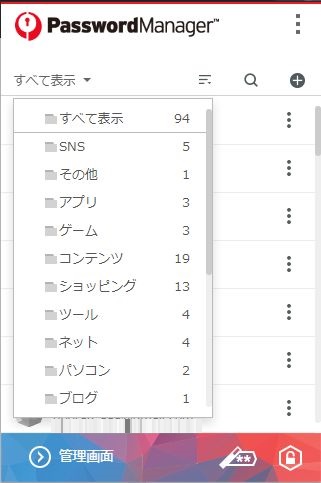
自動ログイン機能は、ID・PWと一緒にログインするときのURLを
登録しておくことで、自動的にログインすることができます。
その他機能のご紹介
ここまでお伝えした機能がメインの機能となります。
パスワードマネージャーにはその他機能が多数あるのでご紹介します。
実はPC版とスマホ版でその他機能については、利用できる数が違います。
PC版の機能が少ない理由としては、
ウイルスバスターが機能を果たしていると推測しております。
| 機能名 | スマホ | PC | 登録項目例 |
| プロフィール | ○ | ○ | 住所や電話番号 |
| 銀行口座 | ○ | - | 口座情報の登録 |
| 会員情報 | ○ | - | 会員ID、入会日 |
| 連絡先 | ○ | - | 電話帳 |
| クレジットカード | ○ | - | カード情報 |
| パスポート | ○ | - | 姓/名、旅券番号 |
| その他メモ | ○ | ○ | |
| ダークウェブモニタリング | ○ | - | 個人情報流出監視 |
| パスワードチェッカー | ○ | - | 脆弱なパスワードや 使いまわし判定 |
今回は以上となります。
今後もIDとPWが増えていく一方なので、アプリを利用してみると
管理の簡単さに驚くと思います。
最近のアプリだと生体認証で解除することができますが、
ショッピングサイトやその他サイトではまだまだ対応できていないので
まずは無料版で試してみるといいと思います。